Rasterize là một thao tác bạn thường xuyên sử dụng trong phần mềm Photoshop, nhưng bạn đã thực sự biết về rasterize chưa?
Vậy Rasterize layer là gì? Cách tạo Rasterize layer trong Photoshop thế nào? Cùng tìm hiểu bạn nhé!
Raster là gì?
Raster là cấu trúc siêu dữ liệu biểu diễn lưới chữ nhật màu của các pixel giúp người xem có thể quan sát trực tiếp qua màn hình hoặc các thiết bị hiển thị trong thiết kế đồ họa. Trên thực tế, raster có nhiều định dạng phù hợp với nhiều trường hợp khác nhau như PNG, Gif, bmp,… Cùng với đó, số bit trên mỗi điểm ảnh thuộc các định dạng khác nhau chính là chiều dài và rộng của hình ảnh raster.

Rasterize là gì?
Đa số nội dung mà người dùng thao tác trong Photoshop là dựa trên raster — hình ảnh bitmap vì các công cụ được thiết kế để hoạt động trên loại dữ liệu này.
Song, nội dung khác không tồn tại hoặc không hoàn toàn dựa trên raster: loại, hình dạng, lớp điền, Đối tượng thông minh, video, 3D. Thông thường người dùng phải hợp nhất nội dung này với nội dung ảnh hoặc nội dung dựa trên raster khác để tạo ra tác phẩm nghệ thuật cuối cùng.
Để làm điều này, họ sử dụng lệnh Rasterize để chuyển đổi các hình ảnh không bitmap thành dữ liệu dựa trên pixel có thể được hợp nhất với các lớp khác và được chỉnh sửa hoàn toàn với tất cả các công cụ dựa trên pixel của Photoshop.
Rasterize layer trong Photoshop
Trong Photoshop, hầu hết các loại dữ liệu và công cụ hoạt động dựa trên hình ảnh raster cấu trúc siêu dữ liệu Bitmap.
Dẫu vậy, cá biệt vẫn có một vài công cụ như Type, Shape, Layer,… không hoạt động theo nguyên tắc chuẩn này. Khi đó, người dùng buộc phải sử dụng raster biến hình ảnh không có Bitmap thành pixel để hợp nhất layer khác, thêm các layer, chỉnh sửa, biến tấu..v.v.. và tạo ra thành phẩm cuối cùng.
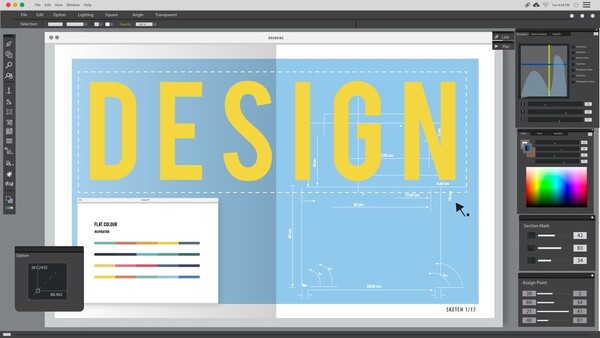

Những đối tượng của Rasterize layer
Trong Photoshop, có rất nhiều định dạng raster khác nhau. Trong đó, không thể không nhắc đến các đối tượng phổ biến như:

Shape layer
Shape layer là một trong hai đối tượng được sử dụng nhiều nhất trong Rasterize layer Photoshop. Shape layer không có cấu tạo từ pixel mà được tạo nên từ các vector.
Do định dạng vector này mà Shape layer có thể có dãn, thu phóng tùy ý mà không làm biến đổi chất lượng hình ảnh. Theo đó, Rasterize layer sẽ giúp bạn dễ dàng tạo mặt nạ layer, che phủ layer, tạo màu layer,… một cách đơn giản và dễ dàng.
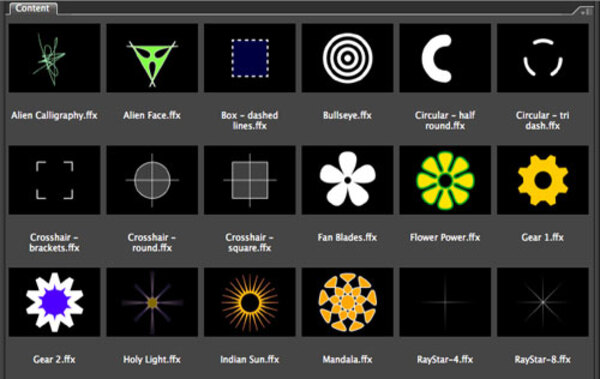

Type layer
Type layer giúp bạn có thể thay đổi định dạng text trên các layer khác nhau. Trong Photoshop, Rasterize layer type giúp hoàn thành kiểu chữ sau khi đã thực hiện ở cấp độ pixel.
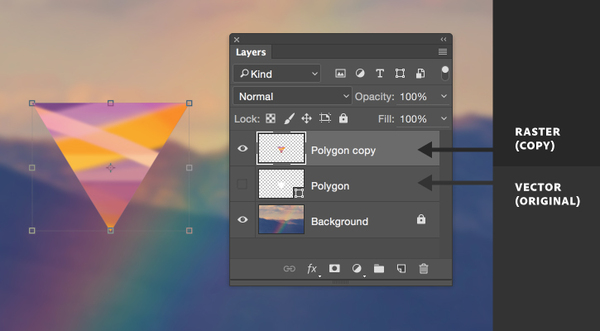
Cách Rasterize Shape layer
Photoshop cung cấp ba tùy chọn để rasterizie một shape layer.
Lệnh: Layer> Rasterize> Vector Mask để lại phần fill layer của hình dạng chưa được chỉnh sửa nhưng chuyển đổi phần mặt nạ vector thành mặt nạ lớp thông thường, ví dụ, người dùng có thể chỉnh sửa bằng công cụ Brush.
Lệnh: Layer> Rasterize> Fill Content để lại phần mặt nạ vectơ của shape layer, và thay vào đó chuyển đổi phần fill layer thành một lớp raster đơn giản được tô cùng màu với fill layer ban đầu.
Cuối cùng, lệnh: Layer> Rasterize> Shape hợp nhất fill layer và mặt nạ vector để tạo ra một layer thông thường không có mặt nạ. Lúc này chỉ có các khu vực bên dưới shape của mặt nạ vector có chứa màu.
Cách Rasterize các layer: Type, Smart Objects, Video, 3D
Để rasterize Type layer: Layer> Rasterize> Fill Content chuyển đổi phần fill layer thành một lớp raster thông thường – tương tự như khi tạo Shape layer
Rasterize một lớp Smart Object tức là phá vỡ liên kết của Smart Object với tệp gốc và biến nó thành một lớp raster thông thường để chỉnh sửa pixel.
Với rasterize Video hoặc 3D, người dùng chọn một khung hình video hoặc một hình 3D và rasterize. Lúc này, một lớp ảnh raster hai chiều được tạo ra để bạn có thể chỉnh sửa.
Tạm kết
Vậy là chúng ta vừa cùng tìm hiểu xong Cách tạo Rasterize layer trong adobe photoshop nhanh chóng rồi đấy. Thật tuyệt vời phải không nào? Chúc các bạn có cho mình sự lựa chọn tốt nhất và hiệu quả nhất!
Một số phần mềm của nhà Adobe như: Illustrator, indesign, Adobe Premiere Pro
Và nếu như các bạn có nhu cầu mua bất kỳ phần mềm gì, xin vui lòng với Muakey chúng tôi qua hotline: 0373.454.270.
Trân Trọng!
Nguồn tồng hợp: Nhiều nguồn



